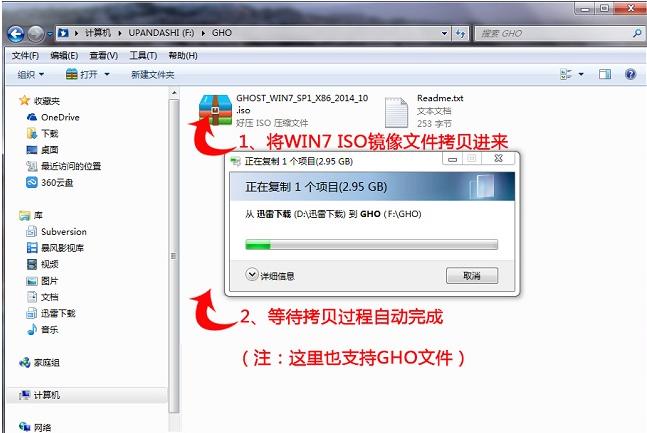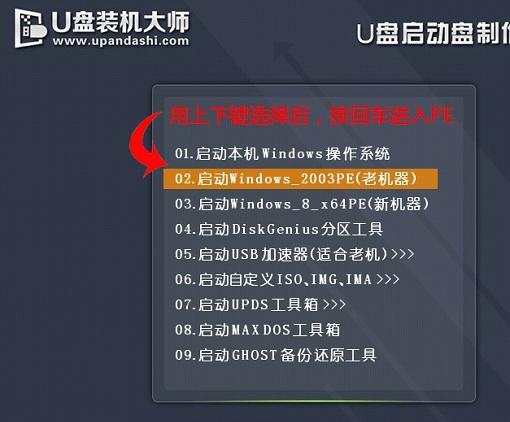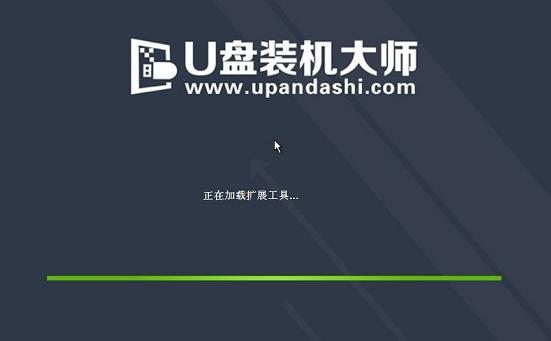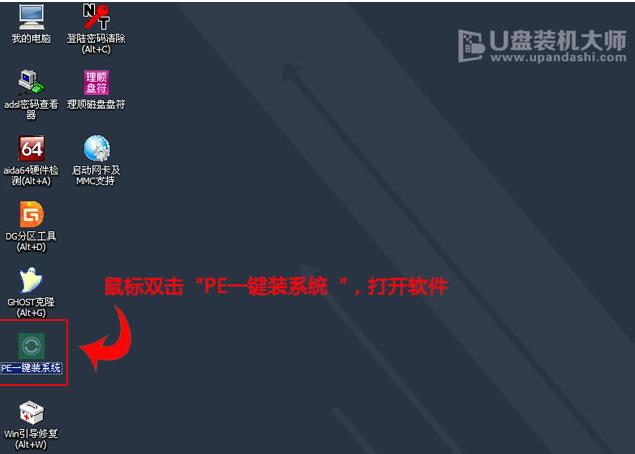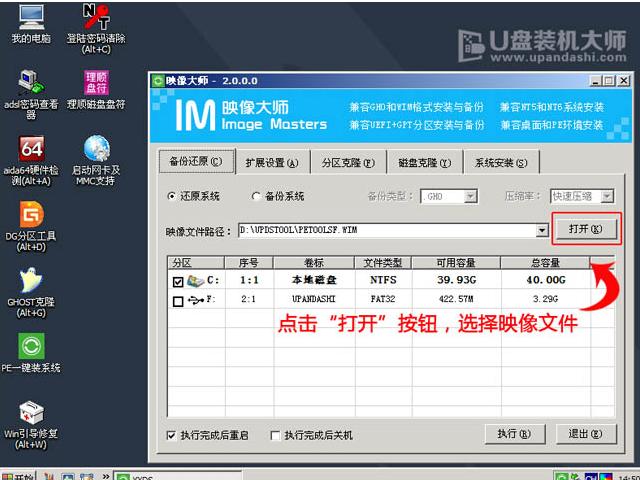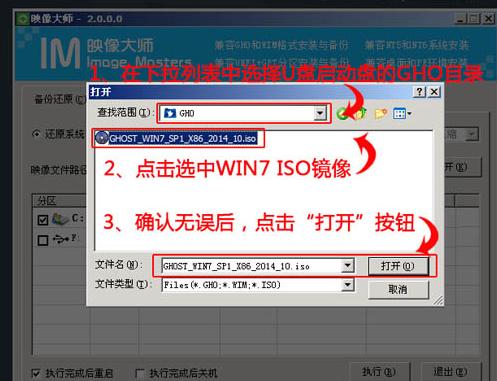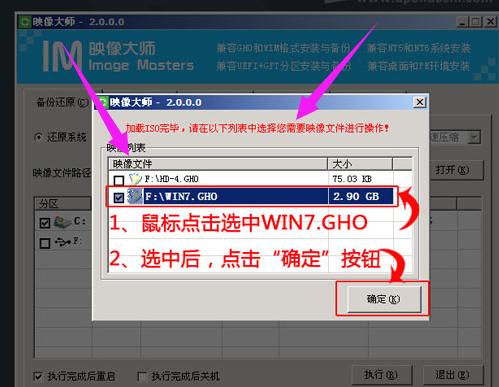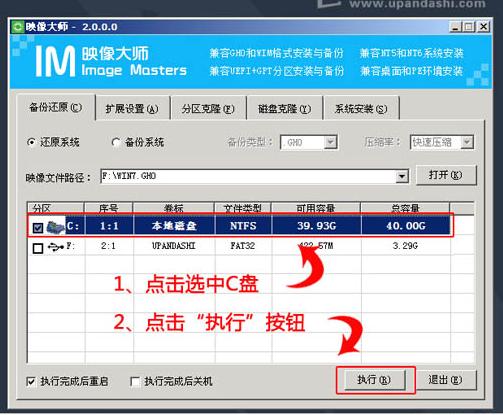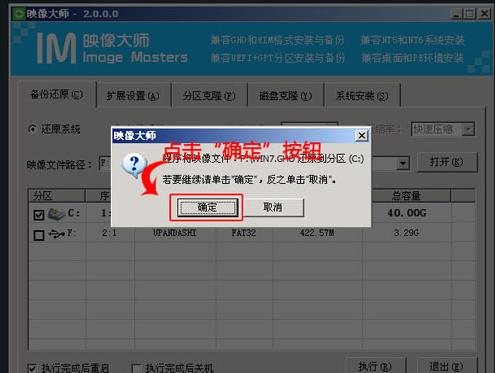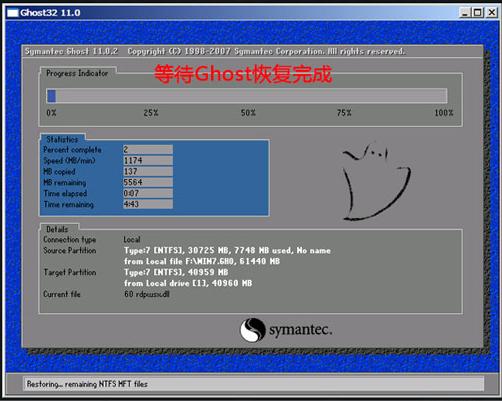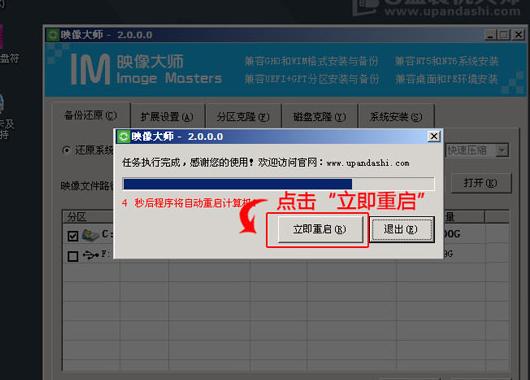- 聯(lián)想windows10怎么裝網(wǎng)卡驅(qū)動,本文章
- 怎么用u盤安裝win7系統(tǒng),圖文詳細說明怎么
- u盤安裝系統(tǒng)的步驟,圖文詳細說明u盤安裝wi
- u盤打開,圖文詳細說明如何用U盤安裝系統(tǒng)
- 用u盤安裝windows7系統(tǒng)介紹
- 用u盤安裝xp系統(tǒng)圖文教程(圖解)
- u盤ghost,圖文詳細說明怎么使用u盤安裝
- u盤打開大師怎么用,圖文詳細說明u盤打開大師
- 電腦店u盤裝系統(tǒng)圖文教程(圖解),圖文詳細說
- u盤怎么裝系統(tǒng),圖文詳細說明怎么使用u盤安裝
- win7系統(tǒng)怎么安裝,圖文詳細說明怎么使用U
- 韓博士與小白哪個好,圖文詳細說明韓博士怎么U
推薦系統(tǒng)下載分類: 最新Windows10系統(tǒng)下載 最新Windows7系統(tǒng)下載 xp系統(tǒng)下載 電腦公司W(wǎng)indows7 64位裝機萬能版下載
u盤安裝系統(tǒng)辦法,圖文詳細說明u盤如何安裝win7系統(tǒng)
發(fā)布時間:2021-10-02 文章來源:xp下載站 瀏覽:
|
U盤的稱呼最早來源于朗科科技生產(chǎn)的一種新型存儲設備,名曰“優(yōu)盤”,使用USB接口進行連接。U盤連接到電腦的USB接口后,U盤的資料可與電腦交換。而之后生產(chǎn)的類似技術(shù)的設備由于朗科已進行專利注冊,而不能再稱之為“優(yōu)盤”,而改稱“U盤”。后來,U盤這個稱呼因其簡單易記而因而廣為人知,是移動存儲設備之一。現(xiàn)在市面上出現(xiàn)了許多支持多種端口的U盤,即三通U盤(USB電腦端口、iOS蘋果接口、安卓接口)。 現(xiàn)在使用筆記本的用戶是越來越多,而用戶是少不了安裝系統(tǒng),而隨著光驅(qū)的光榮下崗,光盤安裝系統(tǒng)已經(jīng)逐漸退出了歷史的舞臺,取而代之的就是U盤安裝系統(tǒng),不過有很多的用戶都不知道該怎么去解決,為此,小編就給準備了u盤安裝win7系統(tǒng)的教程了。 隨著時代的進步,使用電腦的數(shù)量是越來越普及,電腦給用戶帶來方便得同時,也會給用戶帶來需要重裝系統(tǒng)的操作故障,而很多的用戶都會認為U盤裝系統(tǒng)很難,其實并不會難,只要有U盤,自己就可以用U盤裝系統(tǒng),很多人還不懂自己怎么用U盤重裝系統(tǒng),為此,小編就整理了篇u盤安裝win7系統(tǒng)的教程。 u盤安裝系統(tǒng)方法 準備工作: 1、準備一個U盤,容量最好大于4G,然后下載U盤裝機大師U盤啟動盤制作工具,制作成U盤啟動盤。 2、到網(wǎng)上下載GHOST WIN7系統(tǒng) 3、進入bios設置U盤啟動 打開U盤,進入“GHO”文件夾。將下載好的GHOST WIN7 ISO/GHO鏡像拷貝到此目錄。
安裝系統(tǒng)示例1 當電腦啟動以后反復的按快捷鍵一般是F12,機型不一樣快捷鍵有可能不一樣,具體請看下面啟動按鍵列表,之后窗口里面會有幾個選擇,我們要找到并按上下方向鍵"↑↓"選擇到u盤,然后按回車鍵進入U盤裝機大師主界面。 進入U盤裝機大師啟動菜單后,通過上下鍵選擇“02.啟動Windows_2003PE(老機器)”或者“03.啟動Windows_8_x64PE(新機器)”選項,具體可根據(jù)自己的機器實際情況選擇。這里因為我們實驗的機器較老,所以選擇“02.啟動Windows_2003PE(老機器)”。選中后,按“回車鍵”進入PE系統(tǒng)。
u盤示例2 PE啟動后,自動加載U盤裝機大師界面,等待幾秒后,進入PE系統(tǒng)桌面。
win7示例3 進入PE桌面后,用鼠標雙擊“PE一鍵裝系統(tǒng)”圖標,將打開“映象大師”軟件。
win7示例4 進入“映象大師”后,通過“打開”按鈕選擇我們拷貝進U盤啟動盤的ISO文件。
win7示例5 在彈出窗口中,首先通過下拉列表選擇U盤啟動盤的GHO目錄;然后選擇剛才拷貝進去的WIN7系統(tǒng)鏡像;確認文件名無誤后,點擊“打開”按鈕。
u盤示例6 格式如果為GHO的請略過此步驟,在彈出的窗口界面中,鼠標單擊選中WIN7.GHO文件。選中后,點擊“確定”按鈕。
u盤示例7 選擇要恢復的分區(qū),一般默認是C:盤。
安裝系統(tǒng)示例8 開始恢復系統(tǒng)之前,軟件會再次彈窗確認是否要繼續(xù)操作,在確認無誤后,點擊“確定”按鈕。
u盤安裝示例9 此時,會自動彈出Ghost系統(tǒng)還原界面。耐心等待Ghost還原自動安裝WIN7系統(tǒng)。
u盤示例10 點擊“立即重啟”
u盤示例11 進入win7系統(tǒng),安裝完成
u盤安裝示例12 以上就是u盤安裝win7系統(tǒng)的操作方法了。 U盤有USB接口,是USB設備。如果操作系統(tǒng)是WindowsXP/Vista/Win7/Linux/PrayayaQ3或是蘋果系統(tǒng)的話,將U盤直接插到機箱前面板或后面的USB接口上,系統(tǒng)就會自動識別。 |